Visualisation des noms de membre qualifiés
Vous pouvez afficher les noms qualifiés des membres portant des noms identiques ou non uniques pour améliorer la compréhension et l'identification.
Des membres ou des alias de membre différents peuvent avoir un nom identique. Par exemple, une base de données peut contenir deux membres nommés "New York", un pour la ville (New York City) et un pour l'Etat (New York State). Les deux membres peuvent apparaître sous le nom "New York" dans la grille, mais si vous voulez les distinguer, vous pouvez afficher leur nom qualifié à la place. Les noms qualifiés incluent le nom de membre et les noms de ses ancêtres en remontant jusqu'au niveau qui définit le membre de façon unique. Par exemple : [Market].[New York].
Voici les différents moyens par lesquels vous pouvez visualiser les noms qualifiés des membres identiques :
Affichage des noms qualifiés dans les informations sur la cellule
Vous pouvez consulter les noms qualifiés des membres identiques dans la boîte de dialogue Informations sur la cellule. Pour plus d'informations, reportez-vous à Visualisation des informations sur les cellules de membre.
Pour afficher les noms qualifiés, procédez comme suit :
- Sélectionnez une cellule de membre dans la grille.
- Dans le menu Extensions, sélectionnez Smart View for Google Workspace, puis Ad hoc.
- Sélectionnez Analyse, puis Informations sur la cellule.
- Dans la boîte de dialogue Informations sur le membre, sélectionnez l'onglet Alias pour afficher le nom qualifié du membre sélectionné.
Affichage des noms qualifiés sur la feuille
Vous pouvez afficher les noms qualifiés sur la feuille à l'aide des options Smart View.
Pour afficher les noms qualifiés des membres identiques sur la feuille, procédez comme suit :
- Dans le menu Extensions, sélectionnez Smart View for Google Workspace, puis choisissez Options.
- Dans la boîte de dialogue Options, sélectionnez l'onglet Membres.
- Dans le menu déroulant Affichage du nom de membre, sélectionnez Nom unique de membre seul.
- Dans le menu Extensions, sélectionnez Smart View for Google Workspace, puis choisissez Actualiser.
La grille sur la feuille est actualisée avec les noms qualifiés.
Visualisation des noms qualifiés dans les annotations de cellule
Dans Google Sheets, les noms qualifiés apparaissent dans les annotations de cellule des membres appropriés si l'option Nom unique de membre seul n'est pas sélectionnée dans le menu déroulant Affichage du nom de membre des options Smart View. Les annotations de cellule sont indiquées par un triangle dans l'angle de la cellule. Vous pouvez placer le curseur sur la cellule pour afficher le nom qualifié. Lorsqu'une cellule de membre comportant une annotation de cellule est coupée ou copiée et collée à un autre endroit de la feuille, ou fait l'objet d'un tri appliqué à la grille, l'annotation est toujours associée au membre au nouvel emplacement de la cellule.
Note:
-
Il est vivement recommandé de ne pas ajouter, supprimer ou modifier un texte d'annotation, même s'il semble modifiable. Toute modification apportée à un texte d'annotation peut entraîner la perte de métadonnées et avoir une incidence sur le contexte du membre dans la feuille.
-
Les annotations de cellule ajoutées manuellement par des utilisateurs avec l'option d'insertion d'annotation de Google Sheets ne sont pas conservées en cas d'actualisation de la grille.
-
Les noms de membre qualifiés peuvent uniquement être affichés dans les annotations de cellule des feuilles à grille ad hoc unique. Ils ne sont pour l'instant pas pris en charge dans les feuilles à plusieurs grilles ad hoc.
- Dans les formulaires flexibles, les annotations de cellule affichant des noms de membre qualifiés apparaissent uniquement pour les membres comportant des noms d'alias.
Pour afficher les noms qualifiés de membres identiques, procédez comme suit :
- Repérez sur la feuille la cellule de membre dont vous voulez voir le nom de membre qualifié.
Note:
Un triangle figure dans l'angle des cellules comportant des noms de membre qualifiés. Il indique la présence d'une annotation. - Placez le curseur sur la cellule pour afficher le nom qualifié dans une annotation apparaissant sous la forme d'une info-bulle.
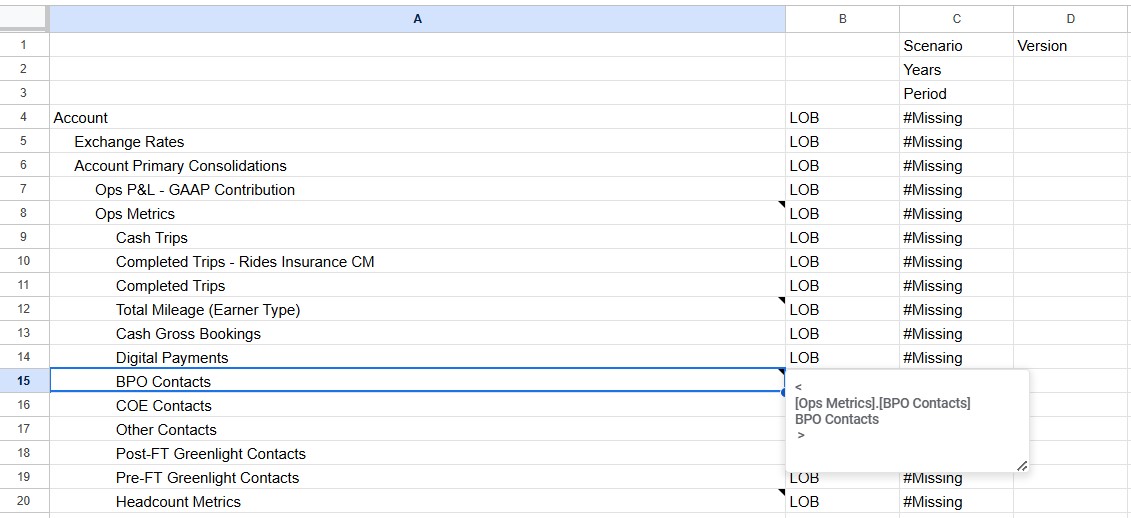
La première ligne affiche le nom qualifié. Par exemple,
[Ops Metrics].[BPO Contacts].La seconde ligne affiche le nom qui apparaît sur la feuille. Par exemple,
BPO Contacts.